ثم اكتب تعليقك
أفضل فكرة عن كيفية تنشيط iPad بدون معرف Apple وكلمة المرور
لقد أعطيت جهاز iPad مؤخرًا لزوجي ، لكنني أواجه مشكلة غريبة. حاولت إعادة ضبط الجهاز وحتى إيقاف تشغيل خيار Find My [الجهاز] ، ولكن لا يزال يعطيني خطأ قفل التنشيط. بعد الانتهاء من عملية تسجيل الدخول ، يظهر معرف وكلمة مرور غير صحيحين. هل يوجد أي طريقة لحل هذه المشكلة؟
يعد قفل التنشيط بلا شك أحد أفضل ميزات iOS لأنه يساعد على حماية بياناتك. لكن في بعض الأحيان ، قد يكون الأمر بمثابة صداع كبير إذا كنت لا تتذكر معرف Apple وكلمة المرور. إذن ، السؤال هو كيف يتم تنشيط جهاز iPad بدون معرف Apple وكلمة المرور؟ لا تقلق حصلنا لك على دعم. فيما يلي بعض الطرق الرائعة التي يمكنك من خلالها محاولة تنشيط جهاز iPad الخاص بك دفعة واحدة.
الجزء 1: هل يمكنني تنشيط iPad بدون معرف Apple وكلمة المرور؟
كيف يتم تنشيط جهاز iPad بدون معرف Apple؟ نعم ، يمكنك بسهولة تنشيط جهاز iPad بدون معرف Apple وكلمة المرور. ولكن من أجل ذلك ، عليك تجربة طرق مختلفة ، مثل الاتصال بالمالك الأصلي ، أو استخدام تطبيق تابع لجهة خارجية ، أو إخبار Apple بالمشكلات. هذه الأساليب بسيطة ولا تضيع وقتك. فما تنتظرون؟ دعونا نناقشها لمزيد من المعلومات.
الجزء 2: كيفية تنشيط جهاز iPad بدون معرف Apple وكلمة المرور؟
لا يعرف الكثير من الأشخاص كيفية تنشيط جهاز iPad بدون معرف Apple ، ويستخدمون طرقًا خاطئة ، مثل الخدمات المدفوعة عبر الإنترنت والتطبيقات غير المفيدة وغير ذلك. ومع ذلك ، ضع في اعتبارك أن هذه الأساليب لن تنجح معك وهي عمليات احتيال بنسبة 100٪. إذن ، ما الذي يجب عليك فعله لحل هذه المشكلة؟ من السهل استخدام تطبيق أصيل مثل 4MeKey الذي سيساعدك في حل مشكلتك في أسرع وقت. لقد ذكرنا أدناه الدليل الكامل حول كيفية استخدام Tenorshare 4MeKey إذا كان لديك جهاز iPhone مستعمل.
الطريقة 1. إذا حصلت على iPad مستعمل / مستعمل
كما ذكر أعلاه ، يعد Tenorshare 4MeKey أحد أفضل التطبيقات المجانية التي يمكنك استخدامها. وهي متوفرة لكل من Windows و Mac. علاوة على ذلك ، فهو متوافق مع أحدث إصدارات iPad القديمة. يمكن لأولئك الذين لديهم جهاز iPad مستعمل تنشيطه بسهولة بدون معرف Apple وكلمة المرور. إليك كيفية استخدام هذا البرنامج لتنشيط iPad Mini 2 بدون معرف Apple.
أولاً ، دليل فيديو حول كيفية استخدام 4UKey لإزالة قفل التنشيط
قم بتثبيت هذا التطبيق على جهاز الكمبيوتر الخاص بك أو جهاز Mac. سترى خيارين مختلفين على الشاشة ؛ قم بإزالة قفل تنشيط iCloud وإيقاف تشغيل Find My iPhone. يجب عليك النقر فوق "إزالة قفل تنشيط iCloud".

في الخطوة التالية ، سترى واجهة إزالة قفل تنشيط iCloud. تأكد من أنك قمت بتوصيل جهاز واحد في كل مرة. اقرأ جميع التحذيرات والاحتياطات وانقر فوق الخيار "ابدأ".

قبل بدء كسر الحماية ، قم بتوصيل الجهاز بجهاز الكمبيوتر الخاص بك. يمكنك استخدام كابل USB للقيام بذلك.

بمجرد إجراء الاتصال ، سيُطلب منك كسر حماية الجهاز عبر الكمبيوتر الشخصي أو جهاز Mac. سنحاول شرح كلتا الطريقتين لراحتك.
دعنا نناقش أولاً طريقة كسر الحماية باستخدام Mac
بعد إجراء الاتصال ، سيتم تثبيت أداة كسر الحماية على جهاز Mac. قد يستغرق الأمر بضع دقائق ، لذا كن صبورًا. ستظهر واجهة رائعة على شاشتك ، لذا انقر فوق خيار "بدء كسر الحماية".

والثاني هو كسر حماية الجهاز باستخدام Windows
بالمقارنة مع Mac ، تتطلب هذه الطريقة مزيدًا من الوقت. لذا ، احبس أنفاسك ودع التطبيق يثبت أداة كسر الحماية. سيُطلب منك نسخ أداة كسر الحماية في USB ، لذا تأكد من توصيلها بشكل صحيح.
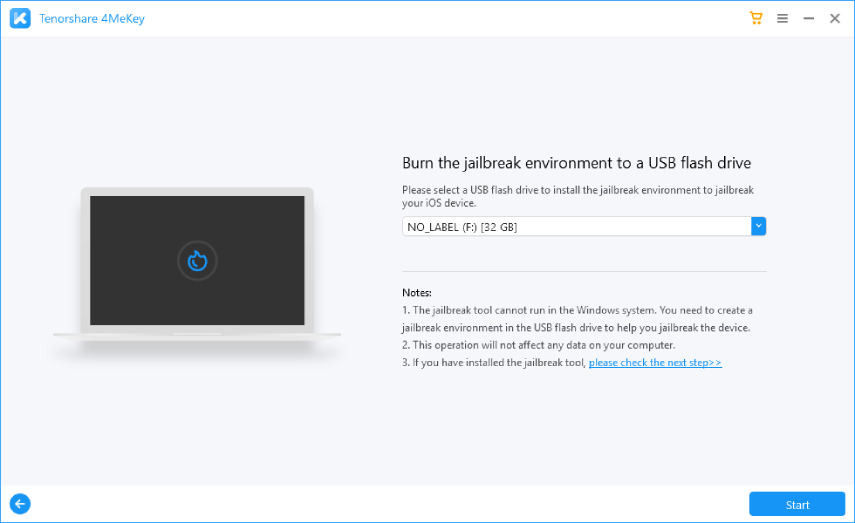
- بمجرد أن يتم الحرق بنجاح ، اتبع التعليمات التي تظهر على الشاشة وأكمل عملية كسر الحماية.
بمجرد الانتهاء من طريقة كسر الحماية ، تأكد الآن من تفاصيل جهازك وانقر على "ابدأ" ، وانتظر بعض الوقت.

سيستغرق تنشيط جهاز iPad بضع دقائق. لا تقم بإيقاف تشغيل الجهاز أثناء العملية.

تهانينا! لقد قمت بتنشيط iPad بنجاح بدون كلمة مرور ومعرف Apple.
إذا كنت لا ترغب في استخدامه بهذه الطريقة ، فلدينا بعض الخيارات الأخرى أيضًا. أكمل القراءة!
الطريقة 2. إذا كنت المالك الأصلي
إليك بعض النصائح والحيل التي يمكنك تجربتها إذا كنت مالكًا لجهاز iPad.
الخطوة 1: حاول البحث عن كلمة المرور المنسية
إذا كنت مالك جهاز iPad ، فمن المستحسن العثور على كلمة المرور الخاصة بك عن طريق النقر فوق الخيارنسيت معرف Apple أو كلمة المرور . ستتلقى بعد ذلك رمز التحقق ، وأدخله ، وستحصل بسهولة على خيار إضافة كلمة المرور الجديدة. أليس الأمر بسيطًا؟
الخطوة 2: اتصل بدعم Apple
إذا كنت مرتبكًا بشأن كيفية تنشيط جهاز iPad إذا نسيت معرف Apple وكلمة المرور ، فإن الطريقة البسيطة هي الاتصال بدعم Apple. سيطلبون منك التحقق من الهوية ، وستتمكن بسهولة من استعادة جهاز iPad أو إعادة تعيينه.
نصيحة إضافية: كيفية تنشيط جهاز iPad بدون بطاقة SIM؟
إذا لم يكن لديك شريحة SIM وترغب في تنشيط جهاز iPad ، فهناك العديد من الطرق التي يمكنك تجربتها. بعض منها على النحو التالي:
- قم بتنشيطه باستخدام iTunes على جهاز الكمبيوتر الخاص بك.
- يمكنك توصيل WiFi الخاص بك وتنشيطه.
- يمكنك بسهولة استخدام وظيفة مكالمات الطوارئ.
- وآخرها استعارة بطاقة sim لبضع دقائق.
خاتمة
نحن على يقين من أن لديك جميع الإجابات حول كيفية تنشيط iPad بدون معرف Apple وكلمة المرور. يمكنك تجربة أي من الطرق المذكورة أعلاه. أيضًا ، إذا كنت تشعر بالراحة عند استخدام تطبيق تابع لجهة خارجية ، فيمكنك تجربة Tenorshare 4MeKey. إنه برنامج سهل الاستخدام ويعمل مع جميع الأجهزة ، بما في ذلك iPad و iPhone و iPod Touch. فما تنتظرون؟ قم بتنزيل التطبيق واستمتع بميزاته المذهلة.






بقلم Mahra Mariam
2025-12-02 / مشاكل الآيباد